La mayor parte de la información importante sobre material educativo o trabajo profesional se almacena en documentos PDF en Internet. Suponga que descarga un archivo PDF que contiene la información requerida pero no puede copiar el texto del PDF. Quizás se esté preguntando cuál es la razón por la que no puede copiar texto de PDF y su solución . En este artículo, explicaremos el motivo y resolveremos este problema utilizando UPDF.
¿Por qué no puedo copiar texto de un PDF?
Si no puede copiar texto de un archivo PDF, puede deberse a dos tipos de motivos. Un tipo de motivo tiene que ver con las funciones de seguridad de los documentos PDF. El documento PDF que está utilizando puede tener habilitada una función de seguridad anticopia. También existe la posibilidad de que el documento que está intentando copiar contenga solo imágenes de texto. No le será posible realizar la función de copia en este tipo de documentos. Puede leer estas razones con más detalle a continuación:
1. Protección de contraseña
Al proteger documentos PDF, es posible bloquearlos mediante contraseñas. Por lo general, se hace para restringir el acceso a documentos PDF a unos pocos seleccionados. Por lo tanto, si ha descargado un documento bloqueado con contraseña, no podrá abrirlo. Verifique el sitio web desde donde descargó el archivo PDF, ya que también podría tener la contraseña. De lo contrario, deberá ponerse en contacto con el autor del documento.
2. Restricciones a la Accesibilidad
Si el archivo PDF que descargó no está bloqueado con contraseña, pero aún no puede copiar el texto, es posible que tenga permisos restringidos. Existe la posibilidad de que el autor lo haya hecho para que nadie pueda copiar o editar sus archivos PDF. Necesitará una contraseña para realizar funciones como copiar o pegar en cualquier otra edición. Esa contraseña solo se puede obtener poniéndose en contacto con el autor.
3. Documentos escaneados
Tampoco es posible copiar texto de documentos escaneados. La razón detrás de esto es que los documentos escaneados consisten en imágenes de texto. Si desea copiar texto de un documento escaneado, debe convertirlo en un documento PDF editable. Puede hacerlo utilizando la función OCR en las herramientas de conversión de PDF.
Solución 1: Eliminar restricciones para copiar texto
Si el problema consiste en restricciones de seguridad, puede usar UPDF para resolverlo. En caso de que el archivo esté protegido con contraseña, puede solucionarlo proporcionando una contraseña al abrirlo. Para resolver el problema de no poder copiar texto de un PDF debido a restricciones de accesibilidad, siga estos pasos para solucionarlo:
Paso 1: Selecciona Quitar seguridad
En primer lugar, descarga UPDF con hacer click en el botón de abajo. Abra el documento PDF del que desea copiar el texto en la aplicación UPDF. A continuación, toque la herramienta "Proteger con contraseña" en el panel derecho. Seleccione la función "Eliminar seguridad" y proporcione la contraseña que se utilizó para restringir la edición del documento PDF.
Windows • macOS • iOS • Android 100% Seguro
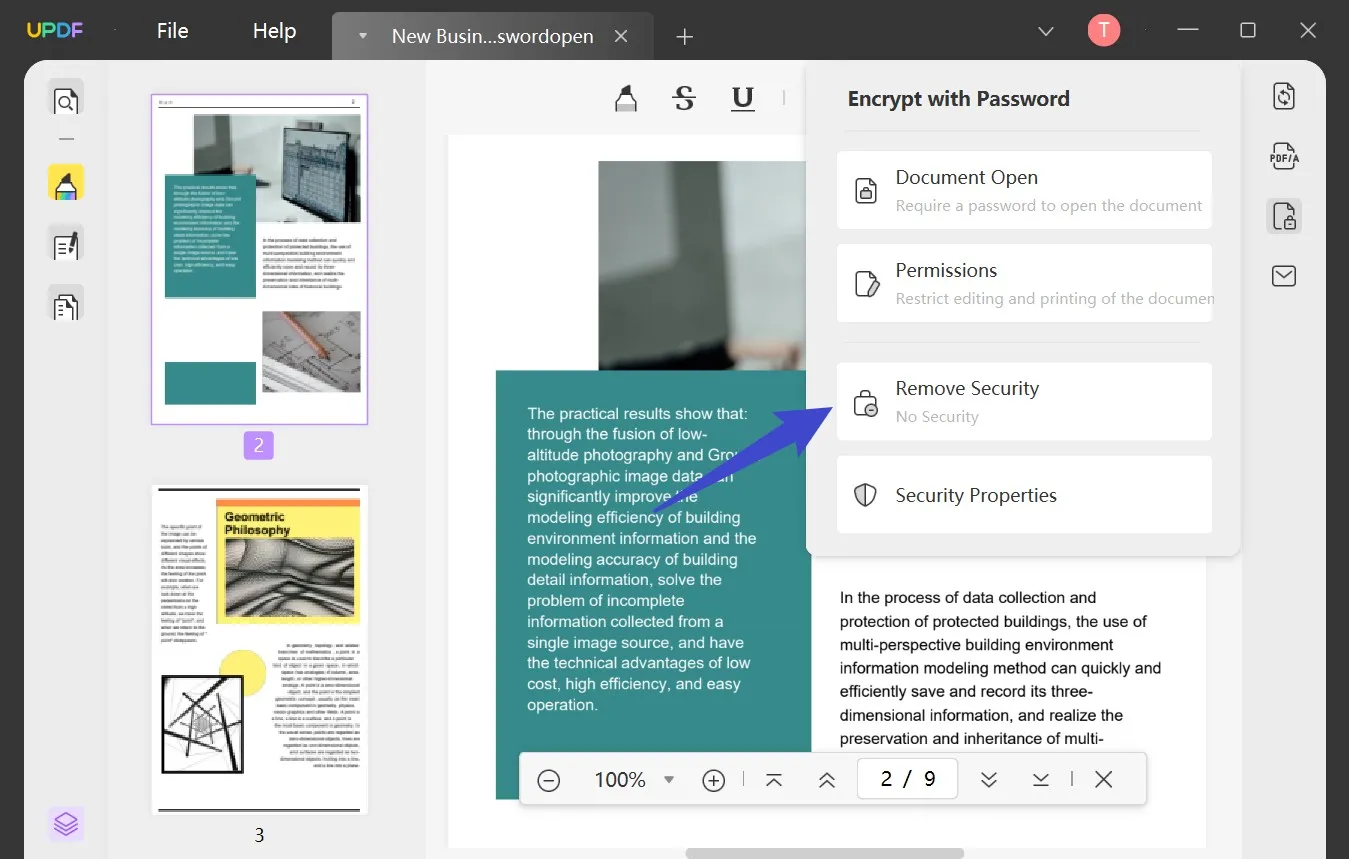
Paso 2: Eliminar la contraseña de permiso para resolver no se puede copiar texto de PDF
Toque "Eliminar" después de proporcionar la contraseña y UPDF eliminará todas las restricciones del documento PDF. Haga clic en "Editar PDF" para copiar el texto que desee.
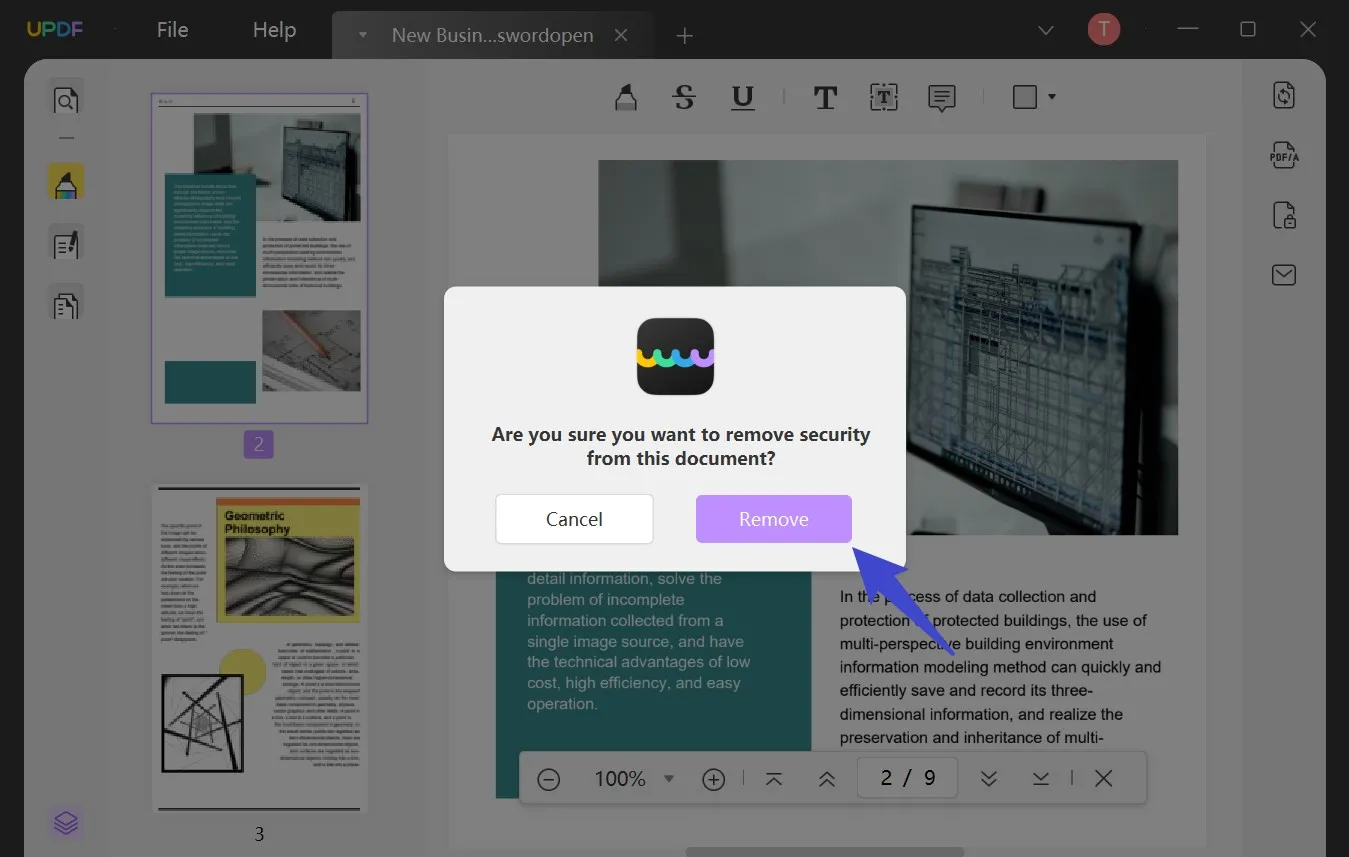
Una herramienta perfecta solo cuesta 19.99 euros al año y 35.99 euros para licencia perpetua y el precio habitual se renová el 26 de septiembre. Haga click aquí para obtener la gran oferta ahora.
Solución 2: OCR PDF para copiar texto de pdf
Deberá convertir un documento escaneado en un archivo PDF editable y con capacidad de búsqueda si desea copiar texto de él. Para convertir un documento escaneado usando UPDF, siga los pasos que se describen a continuación:
Paso 1: Elegir la herramienta OCR
Primero, importe su documento PDF a la aplicación de escritorio UPDF usando el botón "Abrir archivo". A continuación, seleccione la opción "Reconocer texto usando OCR" ubicada en la barra de herramientas del lado derecho. Se abrirá una mini ventana que le pedirá que configure el esquema para aplicar el OCR en el documento escaneado.
Paso 2: Comenzar a OCR
Debe habilitar la opción "PDF con capacidad de búsqueda" como tipo de documento y elegir "Solo texto e imágenes" o "Texto sobre la imagen de la página" como diseño. Luego, especifique la configuración de diseño, el idioma del documento, la resolución de la imagen y el rango de páginas. Una vez que haya confirmado el diseño y otros requisitos, inicie el proceso de OCR presionando el botón "Realizar OCR". Puede ver el progreso de OCR en la pantalla y puede comenzar a copiar el texto después de completar OCR.

Más introducción a la solución de PDF todo en uno
El problema de no poder copiar el texto PDF de un documento se puede resolver con UPDF. UPDF no es solo una herramienta de edición, sino una caja de herramientas integral para todos los problemas relacionados con los archivos PDF. Puede agregar o eliminar contraseñas o permisos de seguridad usándolo. Cuando trabaje en su función OCR para transformar documentos escaneados, puede elegir entre una gran cantidad de opciones. Puede elegir diferentes tipos de esquemas y múltiples opciones para personalizar el diseño y el tipo de documento. Admite 38 idiomas al realizar OCR y también le permite definir la resolución de la imagen.

Hay muchas otras excelentes funciones disponibles en UPDF relacionadas con la anotación, la organización y la conversión. Hemos resumido algunas de estas características y ventajas a continuación para usted:
Características sólidas del kit de herramientas PDF de UPDF
- Herramienta de edición de UPDF: UPDF tiene una gran herramienta de edición de PDF con muchas características únicas. Puede insertar texto nuevo en el documento o eliminar cualquier información redundante. Si las imágenes tienen baja calidad o hay imágenes actualizadas disponibles, puede agregarlas o eliminarlas de los documentos. En cuanto a los enlaces, te permite crear enlaces entre páginas en documentos largos, además de los enlaces web.
- Cambiar el tamaño del documento PDF: en la herramienta de organización de UPDF, puede agregar o eliminar páginas de archivos PDF para reducir su tamaño. Si el archivo es demasiado largo, puede eliminar cualquier página que contenga información innecesaria. Las páginas también se pueden rotar y exportar usando UPDF.
- Conversión de PDF a PDF/A: si desea archivar sus documentos PDF durante mucho tiempo, deberá convertirlos a formato PDF/A. UPDF le permite convertir sus documentos PDF a archivos PDF/A de forma segura.
- Marcas de agua personalizadas: para asegurarse de que nadie pueda copiar y robar los datos de su documento como propios, puede agregar marcas de agua personalizadas a sus documentos PDF. Además de las marcas de agua, también es posible agregar firmas y sellos.
Ventajas de usar UPDF como su editor de PDF diario
- Procesamiento rápido: la velocidad de procesamiento de UPDF es muy rápida. Le permite realizar ediciones en documentos PDF en rápida sucesión sin retrasos ni tiempos de espera.
- Interfaz dinámica: la interfaz de UPDF es fluida y dinámica, lo que mantiene a los usuarios interesados y relajados. Todas las características principales se encuentran dentro de su vista.
- Económico: en comparación con otras herramientas del mercado, UPDF ofrece la mayor cantidad de funciones al menor costo. Puede realizar todo tipo de tareas relacionadas con PDF sin gastar una gran cantidad de dinero.
- Alta eficiencia: es un software altamente eficiente que mejora su flujo de trabajo sin agregar carga adicional a su dispositivo. Su sistema no se calentará cuando ejecute UPDF.
Parte 4: Preguntas frecuentes sobre PDF no se puede copiar texto
1. ¿Cómo habilito Copiar y Pegar en PDF?
Si su documento PDF no tiene restricciones, puede habilitar la función de copiar y pegar abriéndolo en UPDF y seleccionando la opción "Editar PDF". Si tiene un documento escaneado, puede convertirlo en un formulario editable usando OCR en UPDF. Después de convertir el documento, seleccione el modo "Editar PDF" para permitir copiar y pegar en UPDF.
2. ¿Cómo puedo eliminar las restricciones de un PDF?
Puede usar UPDF para eliminar las restricciones en PDF. Para eso, seleccione la opción "Eliminar seguridad" en UPDF después de abrir su documento y proporcione la contraseña para eliminar todas las restricciones en su documento PDF.
3. ¿Hay alguna forma de copiar texto de un PDF?
Siempre que un documento PDF le permita copiar texto, puede copiarlo abriéndolo en UPDF. Luego, seleccione el texto de destino y haga clic derecho sobre él. Ahora, seleccione la opción "Copiar" para copiar el texto en un documento.
4. ¿Cómo copio texto de un PDF como Word?
Al usar UPDF, puede copiar texto directamente en modo lector cuando abre el PDF. O puede hacer clic en la función "Editar PDF" y seleccionar "Texto" para comenzar a copiar el texto de su archivo PDF como Word. Puede copiar cualquier texto que desee utilizando estos métodos. En el modo de edición, también puede cambiar, eliminar o modificar el formato de texto como Word.
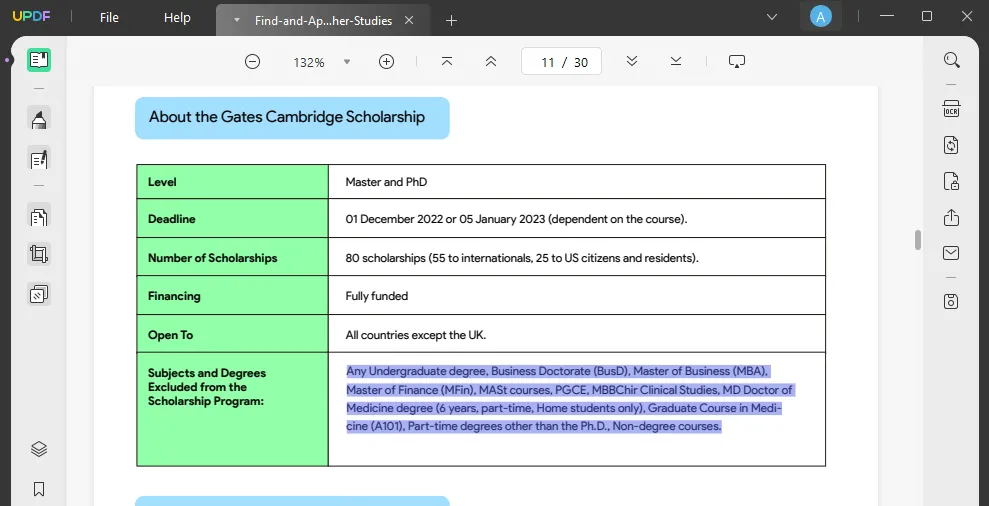
Conclusión
Dado que PDF es el formato preferido para los documentos digitales, no puede evitar lidiar con ellos. También significa que sus datos requeridos a menudo estarán en documentos PDF donde no podrá copiarlos. En estas situaciones, una herramienta como UPDF es un salvavidas, ya que le permite eliminar las restricciones de seguridad y realizar OCR en documentos PDF escaneados. Puede descargarlo para una prueba.
Windows • macOS • iOS • Android 100% Seguro
Lee también: ¿Cómo añadir texto a un PDF en Mac? (Una guía con 5 métodos sencillos)
Lee también: Lo último para borrar texto en PDF, así como imágenes, páginas y marcas
 UPDF
UPDF
 UPDF para Windows
UPDF para Windows UPDF para Mac
UPDF para Mac UPDF para iPhone/iPad
UPDF para iPhone/iPad UPDF para Android
UPDF para Android UPDF AI ONLINE
UPDF AI ONLINE UPDF Sign
UPDF Sign Leer PDF
Leer PDF Anotar PDF
Anotar PDF Editar PDF
Editar PDF Convertir PDF
Convertir PDF Crear PDF
Crear PDF Comprimir PDF
Comprimir PDF Organizar PDF
Organizar PDF Combinar PDF
Combinar PDF Dividir PDF
Dividir PDF Recortar PDF
Recortar PDF Eliminar páginas de PDF
Eliminar páginas de PDF Girar PDF
Girar PDF Firmar PDF
Firmar PDF Formulario PDF
Formulario PDF Comparar PDFs
Comparar PDFs Proteger PDF
Proteger PDF Imprimir PDF
Imprimir PDF Proceso por Lotes
Proceso por Lotes OCR
OCR Nube UPDF
Nube UPDF Sobre UPDF IA
Sobre UPDF IA Soluciones de UPDF IA
Soluciones de UPDF IA Preguntas frecuentes sobre UPDF IA
Preguntas frecuentes sobre UPDF IA Resumir PDF
Resumir PDF Traducir PDF
Traducir PDF Explicar PDF
Explicar PDF Chat con PDF
Chat con PDF Chat con imagen
Chat con imagen PDF a Mapa Mental
PDF a Mapa Mental Chat con IA
Chat con IA Guía del Usuario
Guía del Usuario Especificaciones Técnicas
Especificaciones Técnicas Actualizaciones
Actualizaciones Preguntas Frecuentes
Preguntas Frecuentes Trucos de UPDF
Trucos de UPDF Blog
Blog Sala de Prensa
Sala de Prensa Reseñas de UPDF
Reseñas de UPDF Centro de Descargas
Centro de Descargas Contacto con nosotros
Contacto con nosotros








 Estrella López
Estrella López 


